구글 닥스 결과 정리
앞장에서 살펴본 구글 닥스를 활용하여 이벤트 설문조사를 통해 신청자를 받았다면,
이번 시간에는 구글 닥스로 받은 결과를 정리하는 방법을 알아보겠습니다.
저번시간 링크 :
2019/05/14 - [My life/직딩으로 살아남기] - 온라인 마케터로 살아남기 - 1. 구글닥스로 신청서 받기
온라인 마케터로 살아남기 - 1. 구글닥스로 신청서 받기
부서를 옮겨서 온라인 SNS 담당이 되다 보니, 다양한 이벤트 기획이 필요하다. 여러분들도 많은 이벤트에 참여해보셨겠지만, 참가형 이벤트의 경우 댓글 또는 메일, 아니면 구글닥스나 네이버 오피스를 통해 참가..
dorudoru.tistory.com
저번 시간 잘 따라오셨다면, 아마 아래와 같은 결과를 얻으실 수 있습니다.
먼저 설문결과를 다운로드 받아야 하는데요.
앞선 시간에 받은 설문조사에서 질문탭이 아닌 응답탭으로 이동하신 뒤 -> 응답 다운로드(.csv)를
하시면 응답파일을 다운로드 할 수 있습니다.

다운로드된 파일 중 핸드폰 번호가 시작이 0으로 하기 때문에 아래처럼 사라지는 문제가 있는데요.
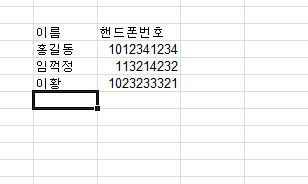
이 경우에는 핸드폰 번호를 수정해서 저장해야하는데요.
이런 방식으로 데이터를 수정하는 것을 데이터 전처리라고 합니다.
추후 사용하기 편하게 데이터의 오류라던지, 위와 같이 서식을 통일 시키는 것을 말하는데요.
핸드폰 번호를 수정하기 위해서는 셀서식 -> 사용자 지정에서
| [>999999999]0##-####-####;0##-###-#### |
입력하시게 되면, 핸드폰 번호가 제대로 표시되는 것을 알 수 있습니다.

다만 이때, 아래처럼 텍스트로 인식되는 숫자의 경우 수정이 안 되는데요.
이럴 경우에는 아래처럼 해결하시면 됩니다.

Subtitute 함수를 통해 문자를 숫자로 만드는 방법인데요.
| --SUBSTITUTE(C2,"-","") |
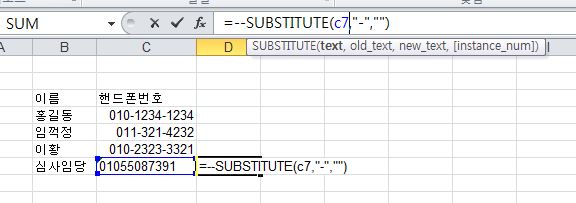
사실 익히 하시는 것처럼, 앞에 느낌표 누르시고 숫자로 변환하셔도 동일한 효과를 얻게 됩니다.

감사합니다. 잘 사용하시길!
그리고 추가로 중복 값 제거를 하신 후 사용하시면 될 것 같습니다.
'Work' 카테고리의 다른 글
| [Coursera] Access to Web data week 4 (0) | 2019.06.21 |
|---|---|
| PP카드 - 기업은행 블리스7카드 (0) | 2019.06.21 |
| 온라인 마케터로 살아남기 - 1. 구글닥스로 설문조사 신청서 받기 (0) | 2019.05.14 |
| [아웃룩] 아웃룩에서 매크로 사용하는 법 (0) | 2019.01.18 |
| [한글] 쪽번호 매기기 (0) | 2018.09.18 |

